ИнПоново покрените систем и изаберите одговарајућу грешку уређајаМоже се показати прилично бодљикавим.Ово вам не дозвољава да покренете оперативни систем када укључите рачунар.Овај проблем је веома чест међу корисницима Виндовс-а.Али не брини!Имамо неколико једноставних решења која ће вам помоћи да превазиђете овај проблем.
Шта је поновно покретање и одабир одговарајуће грешке уређаја?
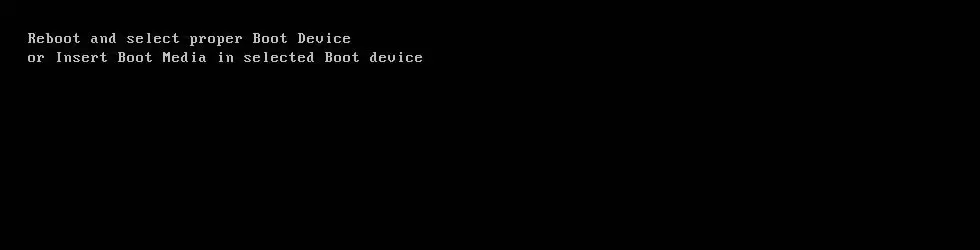
Ова грешка се појављује када рачунар има потешкоћа да препозна уређај за покретање.У овом случају, рачунар се замрзава и тастатура престаје да ради.Чак и након поновног покретања рачунара, и даље добијате црни екран са поруком о грешци.Као резултат тога, ССД уређај (ССД) или хард диск (ХДД) почиње да не реагује.
погрешан разлог
Грешка је узрокована оштећеним системским датотекама, погрешном секвенцом покретања или кваром чврстог диска.ОС диск је искључен са матичне плоче, вероватно зато што је кабловска веза са главним уређајем за складиштење система временом олабавила.
Како поправити поновно покретање и одабрати исправну грешку уређаја за покретање?
Иако ова грешка може бити прилично досадна, није велики задатак када је у питању поправљање.Следећих пет метода ће пружити увид у то како да се превазиђе ова грешка.Наведени су по опадајућој популарности.
Метод 1: Проверите редослед покретања
као што је поменуто,рестартујте и изаберите исправан уређај и погрешанглавни разлогРедослед покретања је нетачан.Ово ће довести до тога да се рачунар покрене са других извора који можда немају инсталиран оперативни систем.Да бисмо ово поправили, морамо да поставимо прву опцију у секвенци покретања на Хард Диск.
- Поново покрените рачунар.
- Унесите подешавања БИОС-а притиском на одговарајуће тастере, који могу бити Ф12, Ф2, ЕСЦ, Ф10 или Делете, у зависности од произвођача рачунара.
- Изаберите картицу Боот са листе опција у програму за подешавање БИОС-а
- Проверите да ли је чврсти диск или ССД уређај постављен као највиши приоритет у редоследу покретања.Ако то није случај, користите тастере са стрелицом нагоре или надоле да поставите чврсти диск на врх.То значи да ће се рачунар прво покренути са рачунара, а не из било ког другог извора.
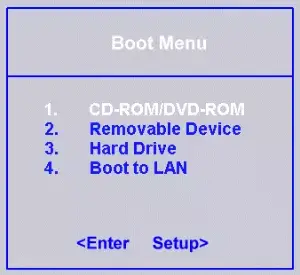
- Сада сачувајте ова подешавања, изађите из подешавања БИОС-а и поново покрените рачунар.
Ако овај метод не реши вашу грешку, покушајте са било којом од других метода наведених у наставку.
Метод 2: Проверите да ли БИОС препознаје диск јединицу за покретање система
Пошто проблем може бити у ОС драјву вашег рачунара, важно је да проверите функционалност диск јединице.То можемо учинити уношењем БИОС поставки.
- Искључите и поново покрените рачунар
- Унесите БИОС подешавања притиском на тастере Ф12, Ф2, ЕСЦ, Ф10 или Делете.Прочитајте упутство произвођача рачунара за одговарајући кључ или можете пронаћи тачан кључ на Интернету.
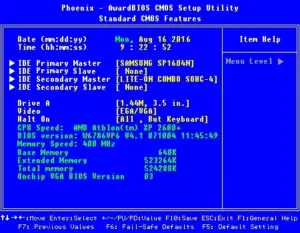
- Једном у прозору БИОС Сетуп Утилити, идите на Главне поставке или Стандардне ЦМОС функције, где можете пронаћи све уређаје које БИОС детектује.
- Сада проверите да ли је Солид Стате Дриве (ССД) или Хард Диск Дриве (ХДД) вашег система наведен тамо.
Ако ССД или ХДД нису наведени овде, нису правилно повезани, или је кабл можда неисправан, или је примарни уређај за складиштење можда престао да ради.Да би се обезбедио оптималан рад, конектор за напајање рачунара се такође може заменити.
Метод 3: Прикажите или омогућите Легаци Боот (само УЕФИ рачунари)
Сваки рачунар са оперативним системом Виндовс 8 или новијим има УЕФИ.Ово је заменило БИОС и има функцију под називом „Легаци Боот“.
- поново покрените рачунар
- Да бисте укључили УЕФИ, изаберите одговарајући кључ према произвођачу рачунара.То могу бити тастери Ф2, Ф8, Ф10 или Дел.Прочитајте упутство произвођача рачунара за одговарајући кључ или можете пронаћи тачан кључ на Интернету.
- Када је УЕФИ укључен, пронађите опцију „Легаци Боот“ на било којој картици у подешавањима.
- Онемогућите опцију „Легаци Боот“ ако је омогућена.Ако је онемогућено, омогућите га.У зависности од модела вашег рачунара, може бити наведен на картици Безбедност > Подршка за наслеђе.
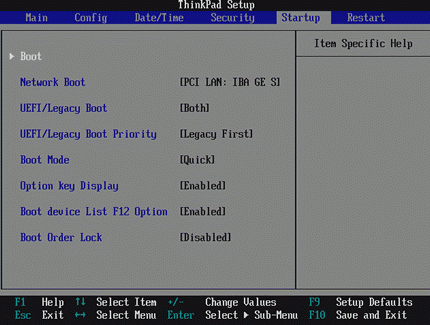
- Сада сачувајте ова подешавања, изађите из УЕФИ подешавања и поново покрените рачунар.
Проверите да ли се грешка и даље појављује приликом поновног покретања.Ако јесте, не брините.Нудимо вам још две методе.
Метод 4: Коришћење дискпарта
До грешке при поновном покретању и избору исправног уређаја може доћи и ако њена примарна партиција чврстог диска више није конфигурисана као активна партиција.У овом случају, поставите примарну партицију чврстог диска као активну партицију.
- Уметните Виндовс инсталациони диск или медијум за опоравак у рачунар
- Поново покрените рачунар и покрените систем са медија
- Једном у опцијама опоравка система (за Висту или 7) или Решавање проблема (за Виндовс 8 и 8.1), кликните на Командни редак.
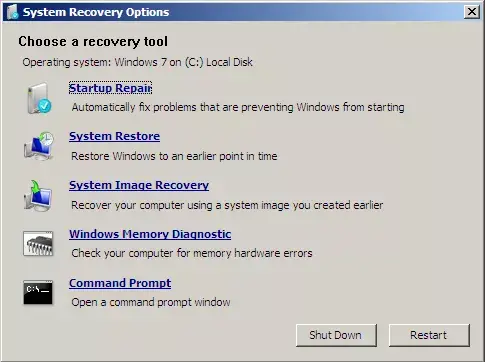
- Унутар командне линије откуцајте дискпарт без наводника и притисните ентер
- Унесите изборну листу 0 и притисните Ентер.0 је број диска на коме се налази Виндовс.За комплетну листу доступних дискова на вашем рачунару, откуцајте лист диск.
- Сада откуцајте партицију листе и притисните ентер.Након овог типа, изаберите Партицију 1, где је 1 ваша примарна локација на диску.Унесите активно и притисните Ентер.
- поново покрените рачунар
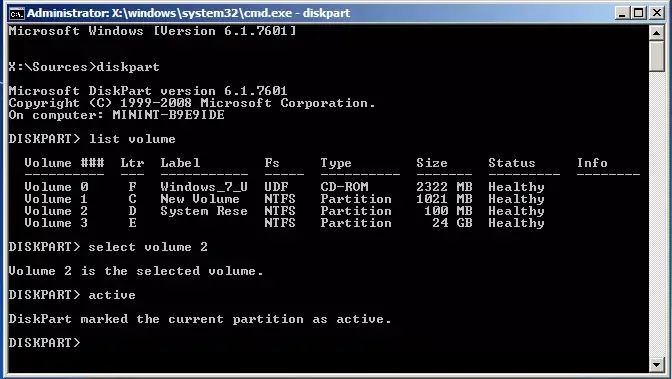
Ово ће вашу примарну активну партицију поставити на један.
Метод 5: Замена ЦМОС батерије
ЦМОС батерија је мала округла батерија која се налази у средини матичне плоче.ЦМОС батерије чувају мале грешке и проблеме (као што је грешка „поновно покретање и одабир одговарајућег уређаја за покретање“) у својој меморији, узрокујући све врсте потешкоћа за корисника.Ако је ова јединица оштећена или поквари, то ће узроковати разне проблеме, укључујући "Ребоот“ и „Селецт тхе цоррецт боот девице“ грешке. У овом случају морате да отворите рачунар (кућиште), приступите матичној плочи и уклоните ЦМОС батерију.Затим притисните и држите дугме за напајање најмање 10 секунди да бисте уклонили преостало пуњење и заменили новом ЦМОС батеријом.
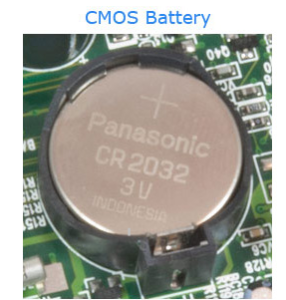
Закључак
Након што решите овај проблем, препоручује се да очистите Виндовс регистратор.Ово ће осигурати да нема оштећених или оштећених датотека које би могле изазвати враћање грешке.Поново покретање и избор одговарајуће грешке уређаја за покретање је досадан, али је лако поправити.Надамо се да вам горњи кораци могу помоћи да решите проблем.


![Како видети верзију Виндовс-а [веома једноставно]](https://infoacetech.net/wp-content/uploads/2023/06/Windows%E7%89%88%E6%9C%AC%E6%80%8E%E9%BA%BC%E7%9C%8B-180x100.jpg)


